3 modi per avviare la videoconferenza Skype
Quando si tratta di videoconferenza, Skype potrebbe essere il primo che ti viene in mente. Sia che tu abbia intenzione di riunire tutti i membri della tua famiglia in un unico posto per incontri regolari o di avviare una riunione improvvisata con i colleghi per affari, Skype non ti deluderà. Con il suo aiuto, puoi effettuare una videoconferenza uno a uno o una chiamata di gruppo nel modo più semplice possibile.

Parte 1: impostare una videoconferenza gratuita uno a uno Chiama su Skype
Whenever you want to have a face-to-face catch up with someone,Skype is always there for you. All things to do is to make sure both of you have Skype installed on computers,iPad,iPhone or Android devices. If necessary,get webcams and headsets ready.Then,launch Skype. Check the one that you're going to have a video conference call with and click "Video Call icon". That's it! Now,you can enjoy the free video conference call with Skype.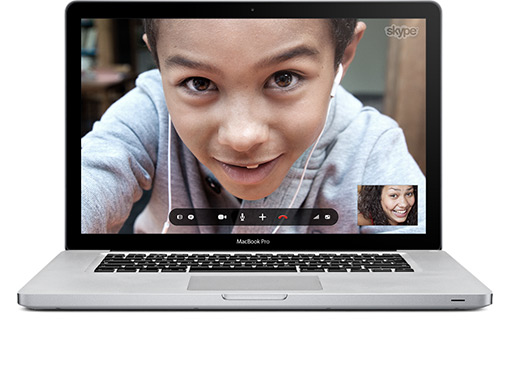
Parte 2: Avvia la videoconferenza di gruppo su Skype
Anche se la videoconferenza uno a uno funziona abbastanza bene, non funzionerà quando lo desideri per invitare un gruppo a una stessa videoconferenza. In questa circostanza, provare una videoconferenza di gruppo è una buona scelta.
Installa ed esegui Skype su computer, iPhone, iPad e dispositivi Android. Nella barra di navigazione superiore della finestra principale, fare clic su "Contatti> Crea nuovo gruppo ...". Quando viene visualizzata una piccola finestra nellangolo inferiore destro. Seleziona quelli che stai per invitare in un gruppo e poi fai clic su "Icona Videochiamata" per iniziare.
Skype ti dà il potere di riunire altre 9 persone nella tua videoconferenza di gruppo. Puoi incontrarli sulla stessa pagina e condividere file e schermate, rendendo la videoconferenza di gruppo molto più vivida, interessante ed efficiente.

Parte 3 : Effettuare videoconferenze di gruppo tramite Skype for Business
Grazie alle urgenti necessità di videoconferenze di gruppo, Microsoft ha lanciato Skype for Business nel 2015. Skype for business è progettato appositamente e si rivolge alle aziende. Ha un piano gratuito e due piani a pagamento.
Con il suo piano gratuito, puoi incontrare fino a 10 partecipanti a una videoconferenza di gruppo. I suoi due piani a pagamento includono riunioni Skype con Office 365 online e riunioni Skype con app di Office completamente installate per desktop, oltre alla posta elettronica, che consentono di incontrare fino a 250 partecipanti.
Rispetto alla videoconferenza di gruppo Skype chiamata, Skype for Business risulta essere ricco di funzionalità. Ti consente di caricare file per la condivisione, utilizzare la lavagna interattiva per disegnare, modificare e redigere testi, visualizzare lo schermo, registrare videochiamate, trasferire il controllo del presentatore da uno allaltro e altro ancora. Vai al sito Web ufficiale di Skype for Business e scaricalo per provare!
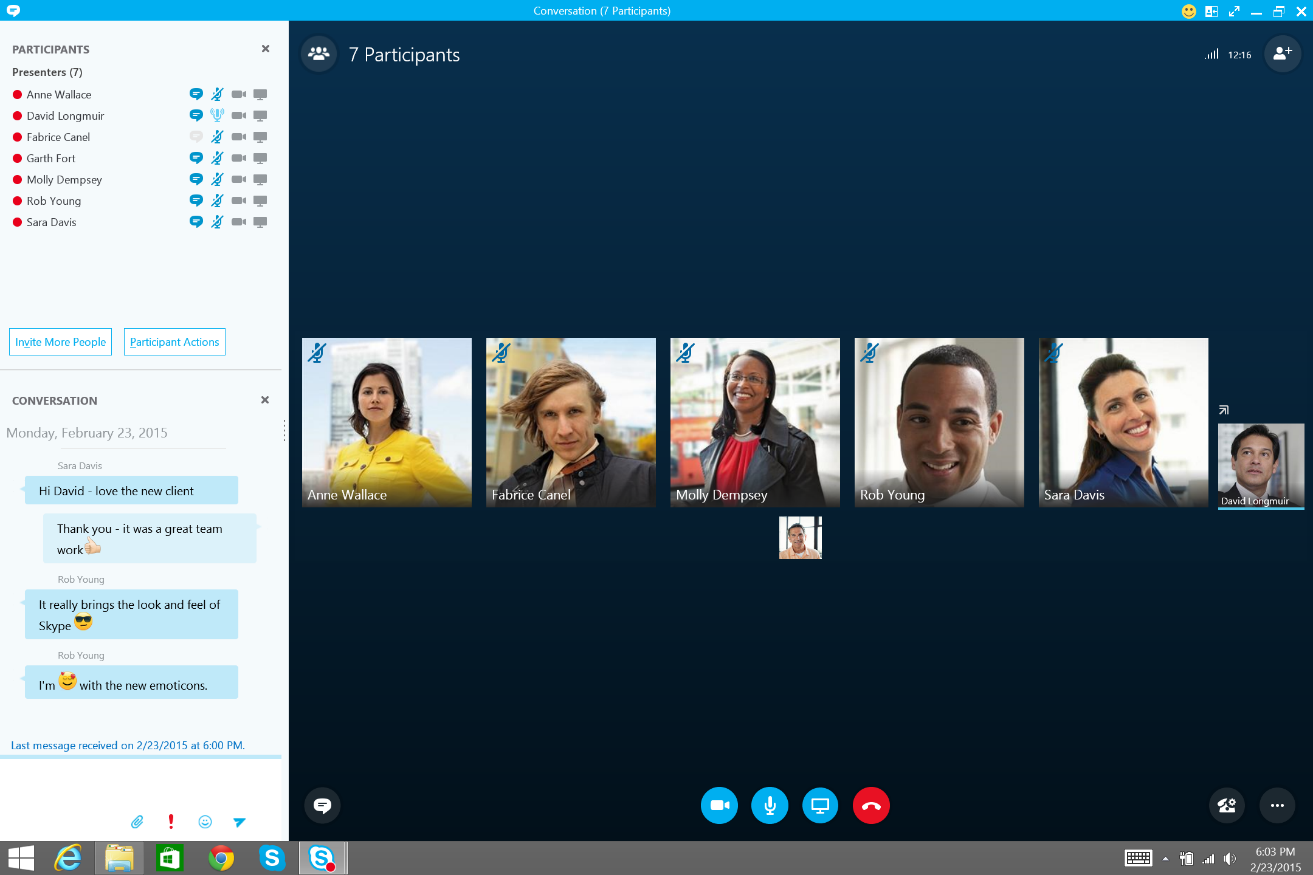
Parte 4: effettua una videoconferenza con lalternativa a Skype
È utile avviare una videoconferenza individuale e di gruppo con Skype. Solo una cosa di cui potresti sentirti deluso è il limite dei partecipanti alla videoconferenza Skype. Come accennato in precedenza, Skype supporta solo lhosting di un massimo di 10 partecipanti e persino Skype for Business ti consente di incontrare fino a 250 partecipanti alla volta. E se hai una domanda maggiore, come incontrare fino a 300 partecipanti?
In questo caso, consiglio vivamente unalternativa a Skype: ezTalks Meetings. È una soluzione di videoconferenza professionale e potente, che funziona perfettamente con Windows PC, Mac, dispositivi Android e dispositivi iOS. Con la sua assistenza, puoi avviare una riunione online con un massimo di 500 partecipanti immediatamente o in un momento programmato. È dotato di condivisione dello schermo, condivisione della lavagna, registrazione di riunioni, visualizzazione di video HD e audio HD e altro ancora.
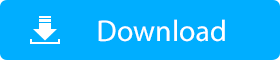
Nota: il pulsante di download in alto ti consente di scaricare ezTalks Meetings e installarlo sul tuo PC con sistema operativo Windows. Per scaricare Macintosh MAC OS, iOS e Android OS, fare clic su Download Center.
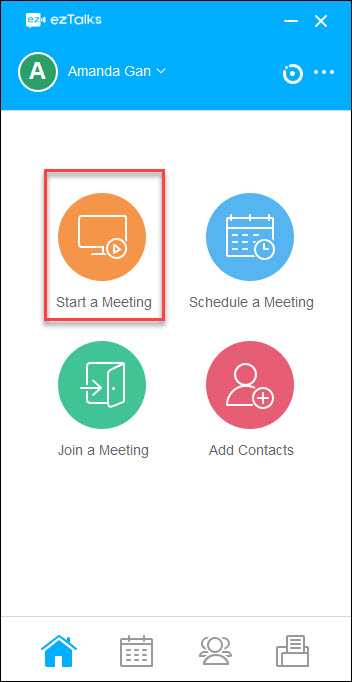
Potrebbe interessarti
• Skype vs FaceTime, qual è il migliore?
• Skype o Google Hangouts, qual è il migliore?
• Vantaggi e svantaggi delle videoconferenze Skype for Business
• Come effettuare una videoconferenza Skype
->
